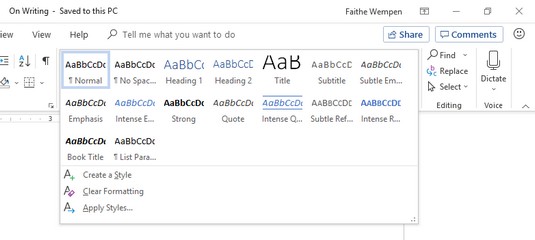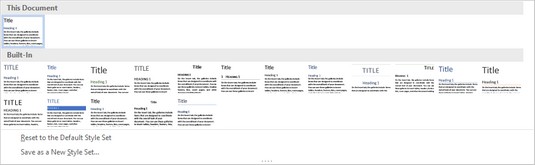Word 2019 pakub stiile ja stiilikomplekte, mis aitavad teil sisu kohandada. Kasutades stiilis - nimega komplekt vormingukirjelduse - lihtne kohaldada ühtlaselt vormindada terves Word 2019 dokumenti. Näiteks võite rakendada stiili nimega Pealkiri 1 kõigile dokumendi pealkirjadele ja stiili nimega Tavaline kogu tavalisele kehatekstile. Siin on selle lähenemisviisi eelised:
- Lihtsus: stiili rakendamine on lihtsam kui vormingu käsitsi rakendamine. Ja vormingu muutmine on kiire. Näiteks kui soovite, et pealkirjad näeksid teistsugused välja, saate muuta pealkirja 1 stiili, et neid kõiki korraga muuta.
- Järjepidevus: te ei pea muretsema selle pärast, et kõik pealkirjad vormindatakse järjepidevalt; kuna nad kõik kasutavad sama stiili, on nad kõik automaatselt ühesugused.
Word 2019 mitut tüüpi stiilidest on (siiani) kõige levinum tüüp lõikestiil. Lõigu stiil võib sisaldada vorminguspetsifikatsioone, nagu font, fondi suurus ja värv, taane, joondus ja reavahe.
Kui te pole teisiti määranud, määratakse igale lõigule stiil nimega Normaalne. Word 2019-s kasutab see vaikimisi Calibri 11-punktilist (pt) fonti ja joodab teksti vasakule. (Calibri on Office'iga kaasas olev font.)
Punktid (pt) mõõdavad teksti suurust.
Vahekaardi Avaleht jaotises Stiilid leiate mitme erineva stiili näidiseid. See on stiilide galerii . Kõik saadaolevad stiilid ei kuvata stiilide galeriis; iga üksiku stiili määratlus määrab, kas see ilmub seal või mitte.

Word 2019 lõigule erineva stiili määramiseks toimige järgmiselt.
Klõpsake hiirega suvalises kohas lõikes, mida soovite muuta.
Kui soovite stiili rakendada mitmele lõigule, valige need kõigepealt.
Klõpsake vahekaarti Avaleht.
Klõpsake stiilide galeriist paremal oleval noolel Rohkem (allanool koos horisontaalse joonega selle kohal), avades stiilide galerii stiilide täieliku loendi.
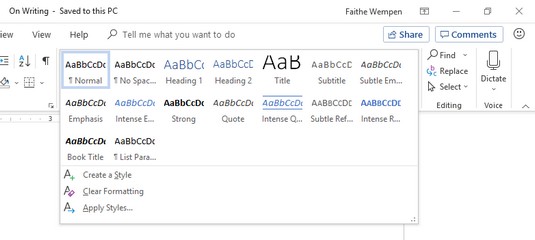
Mõned stiilide galerii stiilid on nähtavad ilma valikul Rohkem klõpsamata. Kui kuvatakse see, mida soovite rakendada, võite 3. sammu vahele jätta.
Klõpsake soovitud stiili.
Lisaks stiilide galeriis olevatele stiilidele on saadaval ka teisi stiile. Nende nägemiseks klõpsake rühmas Stiilid dialoogiboksi käivitajat, et avada stiilide paan, mis sisaldab suuremat loendit. Saate valida mis tahes stiili, klõpsates stiilil paanil Stiilid.

Märkige paanil Stiilid ruut Kuva eelvaade, kui soovite kuvada iga stiili nime koos stiilis sisalduva vorminguga.
Kui stiilide paan hõljub (st see ei ole ankurdatud ekraani paremale küljele), saate selle sinna ankurdada, lohistades seda parempoolsesse serva, kuni see paigale klõpsab. Saate selle uuesti hõljuma panna, lohistades selle pealkirja (Stiilid) järgi tagasi Wordi akna keskosa poole.
Stiilide määratlused määratakse kasutatava stiilikomplekti järgi . Erinevad stiilikomplektid võivad kiiresti muuta kogu dokumendi välimust, määratledes uuesti iga sisseehitatud stiili (fondid, suurused, värvid, reavahe jne).
Word 2019-s mõnele muule stiilile üleminekuks toimige järgmiselt.
Osutage vahekaardil Kujundus rühmas Dokumendi vormindamine ühele stiilikomplektidele stiilikomplektide galeriis.
Uue stiilikomplekti eelvaadet kuvatakse teie dokumendi olemasolevas tekstis.

Klõpsake soovitud stiilikomplekti.
Kui teile ei meeldi ükski kuvatavatest valikutest, klõpsake täieliku valikute galerii avamiseks galerii nuppu Rohkem . Pange tähele, et saate selle galeriimenüü kaudu lähtestada vaikestiilikomplekti või salvestada praegused sätted uue stiilikomplektina.
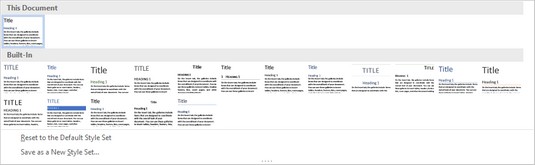
Samuti saate käsitsi muuta mis tahes stiili määratlust. Oletame, et soovite, et dokumendi põhitekst oleks veidi suurem. Selleks toimige järgmiselt.
Avage stiilide paan, klõpsates stiilide rühma dialoogiboksi käivitajal (vahekaardil Avaleht).
Osutage paanil Stiilid stiilile, mida soovite muuta, nii et sellest paremale ilmuks allanool.
Menüü avamiseks klõpsake allanoolt.
Klõpsake nuppu Muuda.
Ilmuvas dialoogiboksis Modify Style tehke soovitud vormingus muudatused.
See dialoogiboks sisaldab mitmesuguseid teksti- ja lõiguvormingu sätteid.

Klõpsake nuppu OK.
Vaadake neid teisi lahedaid Word 2019 nippe .